win8系统运行一段时间之后,系统反应变迟钝,特别是打开程序或网页的时候,总要等待很久时间才有反应,win8系统反应变迟钝怎么回事?导致win8系统反应变迟钝的原因有很多,所以今天小编以雨林木风win8系统为例,给大家分享win8系统反应变迟钝的解决方法。
具体方法如下:
windows7 - 1、利用软件实现清理
Win8系统在运行一段时间以后,后台会运行很多程序,当这些程序没有被完全退出时,将导致整个系统性能下降。对此我们可以通过安装360安全卫士来关闭无关程序,同时结束占用内存且无响应的进程。
windows8 - 2、上网搜索下载“360安全卫士”进行安装。安装完成后,就会在桌面上显示一个“360加速球”的悬浮窗口;
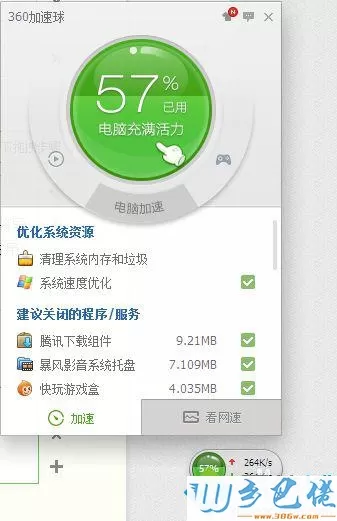
windows10 - 3、当电脑运行缓慢时,就可以通过“360加速球”来清理系统,并同时加速系统运行;
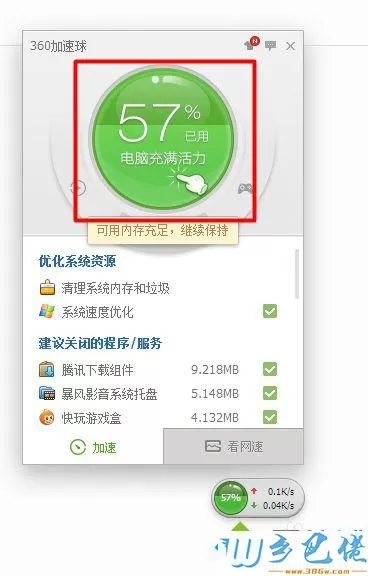
xp系统 - 4、当Win8系统从待机状态恢复时,往往运行速度明显降低。对此小编建议直接重启一下电脑,这样就可以有效提升电脑运行速度;
纯净版 - 5、设置虚拟内存,适当的增大系统虚拟内存,从而为程序运行提供更多运行内存。打开“系统属性”窗口,切换至“高级”选项卡,点击“性能 设置 ”;
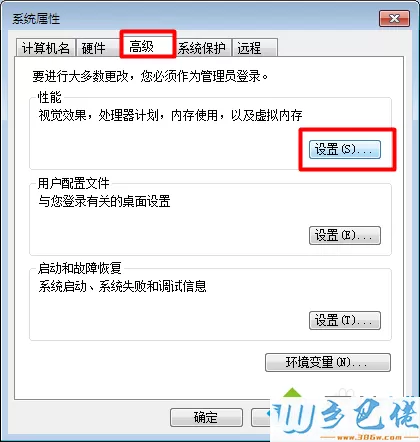
U盘系统 - 6、在打开的窗口中,将“视觉效果”设置为“最佳性能”或“自定义”并取消大部分复选框;
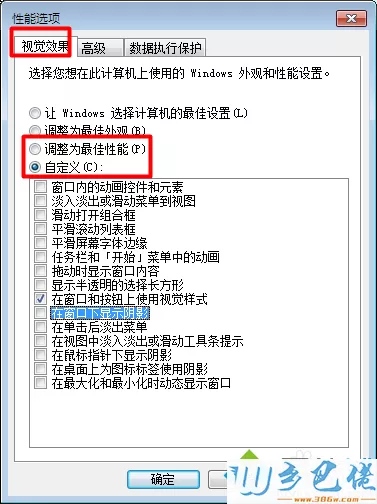
win8旗舰版 - 7、切换至“高级”选项卡,点击“虚拟内存 设置 ”;
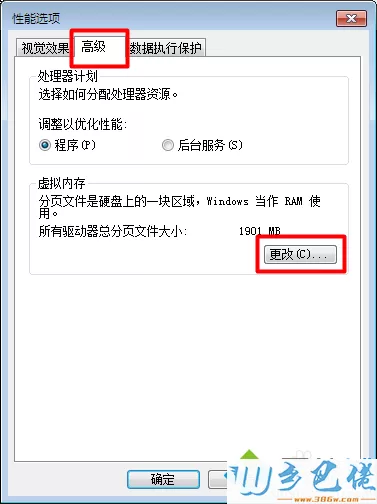
win7旗舰版 - 8、然后针对每个磁盘设置 合适的虚拟缓存大小即可。最后重启一下计算机。
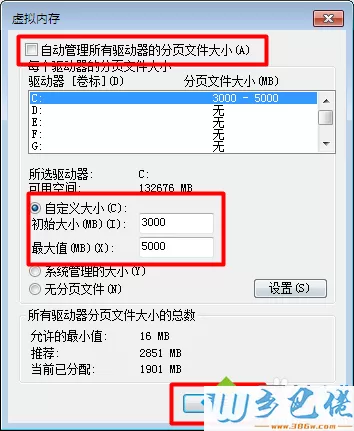
以上教程内容和大家分享win8系统反应变迟钝的解决方法,简单两种方法,有需要的小伙伴不妨参考以上教程来设置解决问题吧。


 当前位置:
当前位置: